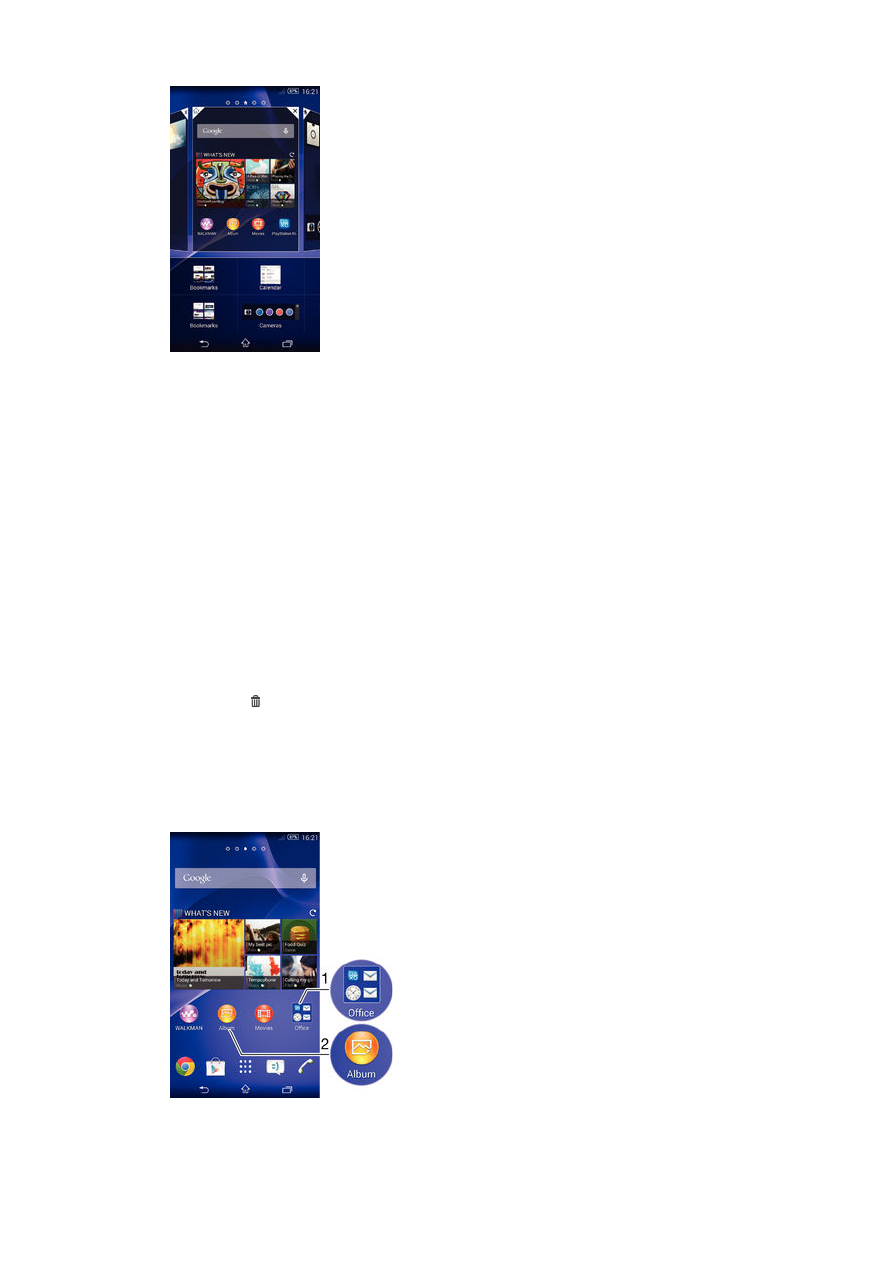
Prečice i fascikle
Koristite prečice i fascikle kako biste upravljali aplikacijama i Početni ekran držali urednim.
17
Ovo je Internet izdanje ove publikacije. © Štampanje dopušteno samo za privatnu upotrebu.
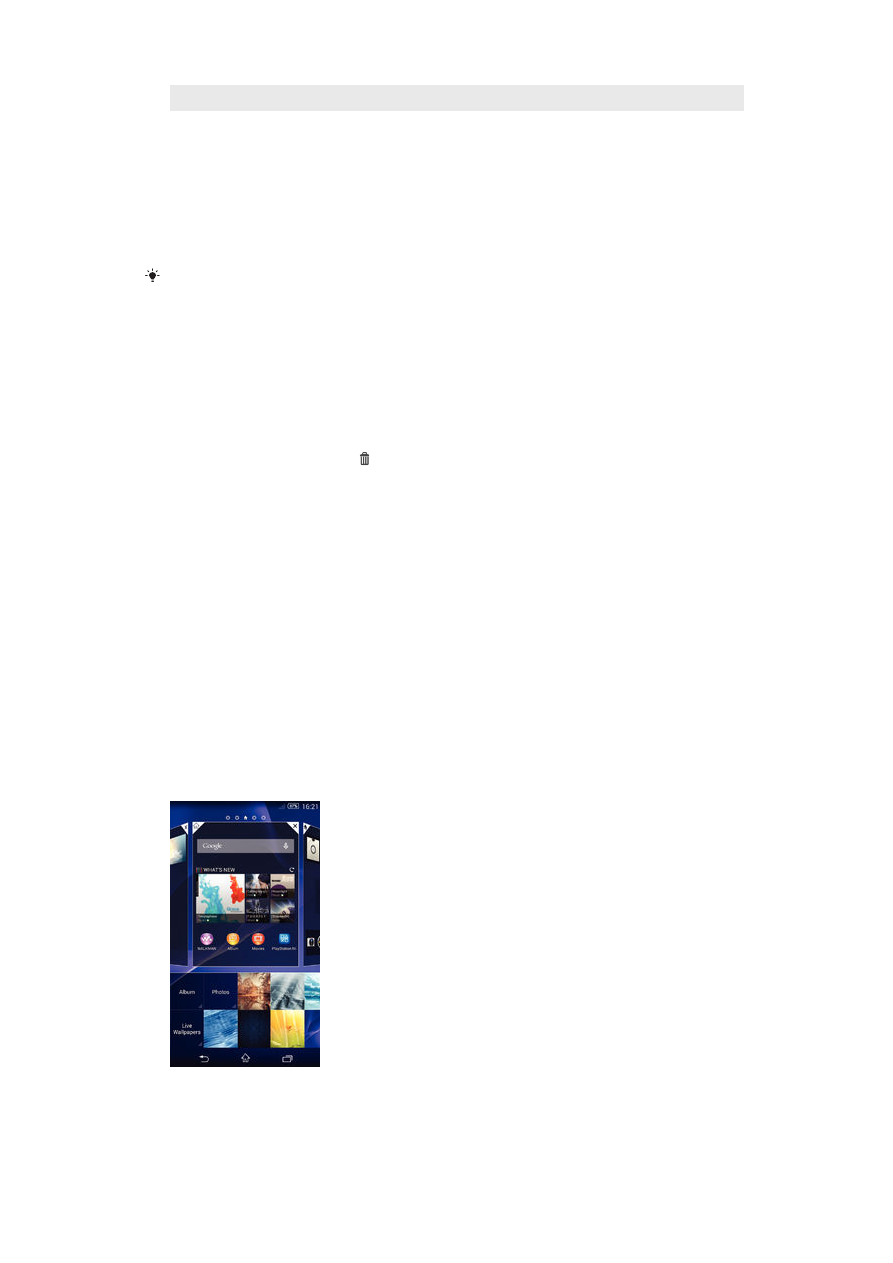
1
Pristup fascikli koja sadrži aplikacije
2
Pristup aplikaciji pomoću prečice
Dodavanje prečice na Početni ekran
1
Dodirnite i držite prazno područje na Početni ekran dok uređaj ne zavibrira i ne
pojavi se meni za prilagođavanje.
2
U izborniku prilagođavanja kucnite
Aplikacije.
3
Pomičite se kroz listu aplikacija i odaberite aplikaciju. Odabrana aplikacija se
dodaje na Početni ekran.
U koraku 3, alternativno, možete kucnuti
Prečice i zatim odabrati aplikaciju s dostupnog
spiska. Ako koristite taj metod za dodavanje prečica, neke dostupne aplikacije dozvoljavaju
dodavanje određene funkcije prečici.
Za premještanje stavke na početnom ekranu
•
Dodirnite i držite stavku dok se ne uveća i dok uređaj ne počne vibrirati, zatim
povucite stavku na novu lokaciju.
Za brisanje stavke sa početnog ekrana
•
Dodirnite i držite stavku dok se ona ne poveća i dok uređaj ne počne vibrirati,
zatim povucite stavku prema .
Za kreiranje fascikle na početnom ekranu
•
Dodirnite i držite ikonu aplikacije ili prečicu dok se ne uveća i dok uređaj ne počne
vibrirati, zatim je povucite i ispustite na vrh ikone druge aplikacije ili prečice.
Za dodavanje stavki u fasciklu na početnom ekranu
•
Dodirnite i držite stavku dok se ne poveća i dok uređaj ne počne vibrirati, zatim
stavku povucite u fasciklu.
Za promjenu imena fascikle na početnom ekranu
1
Kucnite na fasciklu kako biste ju otvorili.
2
Kucnite na traku naslova fascikle kako biste prikazali
Ime fascikle polje.
3
Unesite ime nove fascikle i kucnite na
Gotovo.